Kaip eksportuoti savo "OneNote 2016" pastabas į skirtingus failų formatus

"OneNote 2016" yra puiki programa, skirta užrašams priimti, saugoti ir sinchronizuoti, bet jei norite archyvuoti savo pastabas arba jas dalytis kas neturi "Microsoft" paskyros, galite eksportuoti jas į kitus failų formatus. Štai trumpas žvilgsnis į tai, kaip tai padaryta.
Galite eksportuoti atskirus užrašus ar visus užrašus. Atidarykite "OneNote" užrašinę, kuriame yra informacija, kurią norite eksportuoti, ir spustelėkite skirtuką "Failas".
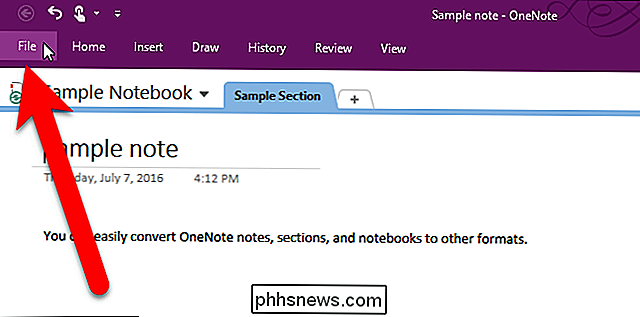
Užkulisių ekrane kairėje esančių elementų sąraše spustelėkite "Eksportuoti".
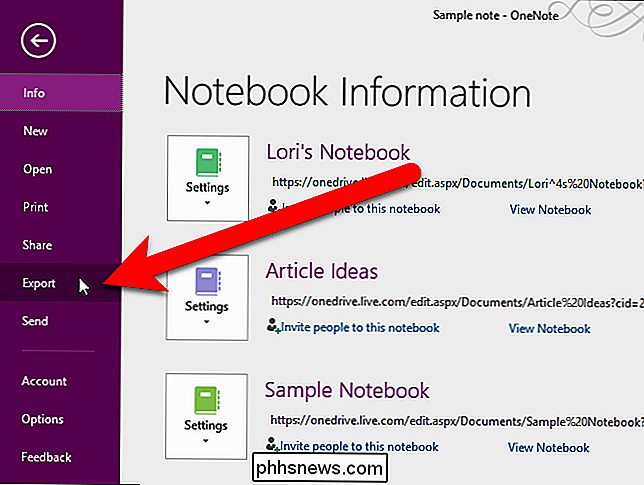
"Eksportuoti dabartinę" pasirinkite, ar jūs nori eksportuoti esamą puslapį, skyrių ar visą užrašinę. Mes pasirenkame eksportuoti dabartinį puslapį.
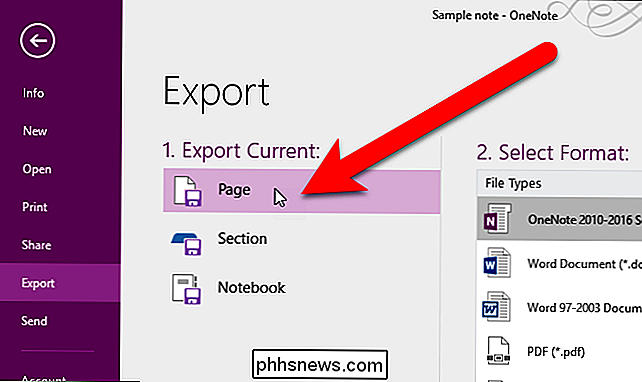
Yra įvairių formų, leidžiančių eksportuoti puslapius ir skyrius. Mes ketiname eksportuoti dabartinį puslapį kaip "Word" dokumentą, todėl mes spustelėjame "Word Document (* .docx)", kad paversime mūsų puslapį naujausiu "Word" formatu. Paspauskite "Eksportuoti".
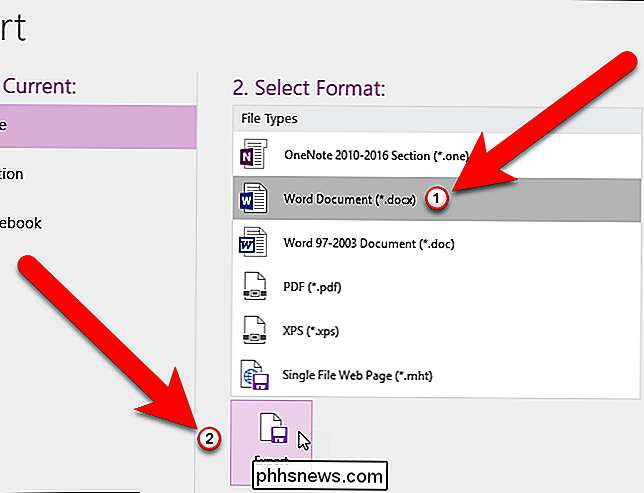
Eksportuojantiems nešiojamiesiems kompiuteriams vieninteliai galimi formatai yra "OneNote" paketas, PDF ir XPS ("Open XML Paper Specification").
PASTABA: OneNote paketo failas yra vienas failų archyvas puslapiams, ar visą užrašų knygutę. Jame yra visi įrašai, įskaitant tekstą, atvaizdus, įterptus failus ir garso bei vaizdo įrašus, kartu su vienu failu, tokiu kaip .zip failas, su failo plėtiniu .onepkg. Šis formatas yra naudingas nešiojamųjų kompiuterių archyvavimui ar nešiojamų kompiuterių siuntimui kitam asmeniui, jei nenorite, kad jis būtų bendrinamas internetu. Galite atidaryti failą .onepkg tiesiogiai "OneNote 2016".
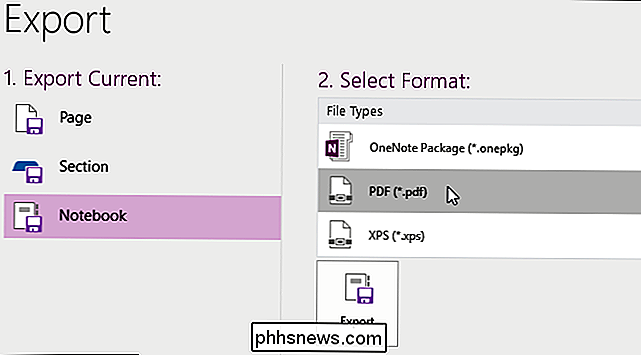
Dialogo lange "Išsaugoti kaip" eikite į vietą, kurioje norite išsaugoti eksportuotą puslapį, skyrių ar užrašų knygutę. Pagal numatytuosius nustatymus puslapio ar skyriaus pavadinimas tampa eksportuojamo failo failo pavadinimu. Jei norite pakeisti tai, laukelyje "Failo vardas" įrašykite naują pavadinimą.
Jei pasikeisite savo nuomonę ir norite eksportuoti kitą diapazoną savo "OneNote" užrašinėje, pasirinkite parinktį šalia "Puslapio diapazonas".
Spustelėkite "Išsaugoti", kad galėtumėte eksportuoti savo "OneNote" puslapį, skyrių ar užrašų knygutę.
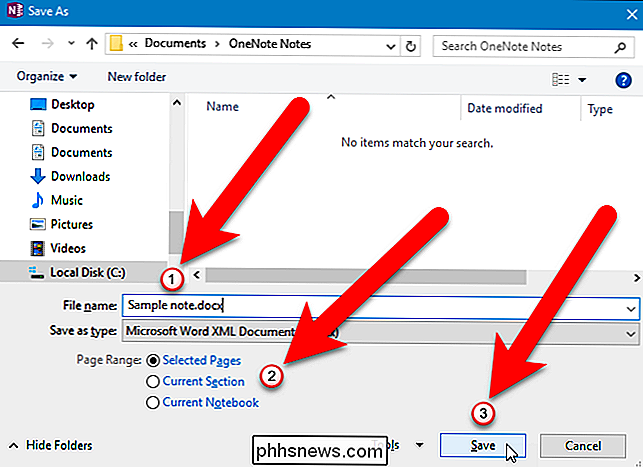
Pastabos pavadinimas ir kūrimo data bei laikas yra įtraukti į eksportuotą failą.

Tik "OneNote" pastabų, skirsnių ir užrašų knygų eksportavimas dirba "OneNote 2016" (darbalaukio versija). "OneNote" duomenų eksportavimas nemokamoje "OneNote" programoje sistemoje "Windows 10" nėra galimybė. Tai reiškia, kad "OneNote 2016" darbalaukio versija taip pat nemokama, todėl, jei reikia, visada galite ją naudoti šiuo tikslu.

Kada įrašėte vaizdo įrašą naudodami savo išmanųjį telefoną, tada paleiskite jį savo kompiuteryje ir nustatykite, kad vaizdo įrašas yra apverstas aukštyn arba 90 laipsnių kampas? Aš tai keletą kartų pasielgiau, o aš turėjau rankiniu būdu nustatyti vaizdo įrašus naudodamasis įvairia trečiosios šalies programine įranga.Šiame pranešime aš ketinu

Kaip pridėti "Android" pagrindinio ekrano
"Nešiojamų" Wi-Fi "viešųjų interneto prieigos taškų" Android "telefone yra puikus, nes" Wi-Fi "viešbutyje paprastai nėra, bet perjungia šią tašką ir yra skausmas. Čia yra keletas paprastų būdų, kaip pridėti "hotspot" valdiklį į pagrindinį ekraną. SUSIJĘS: Kaip prijungti savo "Android" telefoną ir bendrinti jo interneto ryšį su kitais įrenginiais Tikimybė yra gana gera, kurią turėsite sukurti nešiojamasis "hotspot" jūsų "Android" telefonu vienu ar kitu metu.



